Verbindungsmethode 2: Herstellen einer Verbindung mit einem Wi-Fi-Netzwerk mithilfe eines über ein LAN-Kabel angeschlossenen Computers
In diesem Abschnitt wird beschrieben, wie Sie den Lautsprecher über ein handelsübliches LAN-Kabel an einen Computer anschließen und wie Sie dann den Lautsprecher über den Computer mit dem WLAN-Router verbinden.
Gehen Sie zunächst folgendermaßen vor.
- Stellen Sie den Lautsprecher nahe beim WLAN-Router auf.
- Klappen Sie die Wi-Fi-Antenne auf der Rückseite nach oben.
- Stellen Sie die SSID (Name eines WLAN) und den Verschlüsselungsschlüssel (WEP oder WPA) fest, die zum Konfigurieren eines Wi-Fi-Netzwerks erforderlich sind. Der Verschlüsselungsschlüssel schränkt den Zugriff auf Geräte in einem Netzwerk ein. Er wird für eine sicherere Kommunikation zwischen den Geräten verwendet, die mit WLAN-Routern und Zugriffspunkten verbunden sind.
- Halten Sie den Namen des Wi-Fi-Netzwerks (SSID) und das Passwort des WLAN-Routers zum Nachschlagen bereit.
Informationen zur SSID und zum Passwort finden Sie in der Bedienungsanleitung zum WLAN-Router.
- Schließen Sie den Computer über ein handelsübliches LAN-Kabel an den Anschluss LAN an.
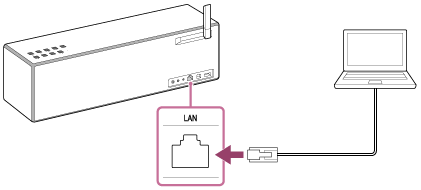
- Schalten Sie den Lautsprecher ein.
Die Anzeige
 (Ein/Bereitschaft) leuchtet grün und dann beginnt die Anzeige LINK zu blinken.
(Ein/Bereitschaft) leuchtet grün und dann beginnt die Anzeige LINK zu blinken.Warten Sie etwa eine Minute, bis die Anzeige LINK pink leuchtet.
Tipp
- Wenn Sie den Lautsprecher das erste Mal mit einem Computer verbinden, dauert es etwa vier bis fünf Minuten, bis die Anzeige LINK aufhört zu blinken, sondern stetig pink leuchtet.
- Rufen Sie den Bildschirm [Sony Network Device Settings] am Computer auf.
- Starten Sie einen Browser (wie z. B. Internet Explorer).
- Geben Sie die folgende URL in die Adressleiste ein.
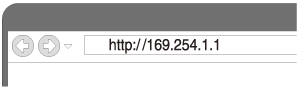
Die URL oben wird verwendet, wenn Sie den Lautsprecher über ein handelsübliches LAN-Kabel an einen Computer anschließen.
- Wählen Sie [Network Settings] aus dem Menü aus.
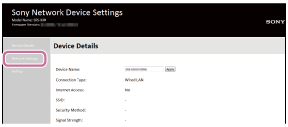
Wenn der Bildschirm oben nicht erscheint, trennen Sie die drahtlose Internetverbindung des Computers.
- Wählen Sie die SSID des WLAN-Routers und geben Sie das Passwort ein.
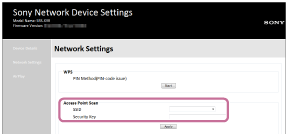
Tipp
- Bis zu 20 SSIDs können in der Liste enthalten sein.
- Wenn die SSID, zu der Sie eine Verbindung herstellen wollen, nicht in der Liste erscheint, überprüfen Sie, ob der WLAN-Router eingeschaltet ist. Schalten Sie dann den Lautsprecher aus und führen Sie das Verfahren ab Schritt 3 oben erneut aus. Wenn Sie die gewünschte SSID noch immer nicht finden, geben Sie die SSID direkt in [Wireless Settings] im Fenster oben ein.
- Wählen Sie [Apply].
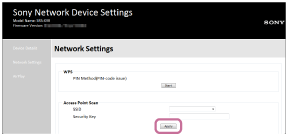
- Wenn Sie auf dem Computerbildschirm dazu aufgefordert werden, trennen Sie das LAN-Kabel vom Lautsprecher.
- Überprüfen Sie, ob die Anzeige LINK orange leuchtet.
Wenn die Wi-Fi-Verbindung hergestellt wurde, leuchtet die Anzeige LINK orange.
Es kann länger als eine Minute dauern, bis die Anzeige LINK leuchtet.
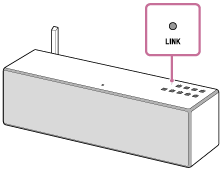
Die Verbindung ist hergestellt.
Wenn die Anzeige LINK rot leuchtet
Der Lautsprecher konnte keine Verbindung mit dem Wi-Fi-Netzwerk herstellen. Versucht Sie erneut, eine Verbindung herzustellen.
Tipp
- Wenn Sie es mehrere Male versuchen und die Wi-Fi-Verbindung immer fehlschlägt, initialisieren Sie den Lautsprecher, löschen Sie die Einstellinformationen zur Wi-Fi-Verbindung und versuchen Sie dann erneut, eine Verbindung herzustellen.
Hinweis
- Wenn Sie nach dem Kauf zum ersten Mal eine Verbindung zwischen dem Lautsprecher und einem Wi-Fi-Netzwerk herstellen oder wenn Sie den Lautsprecher initialisiert haben, schaltet sich die BLUETOOTH-/Netzwerk-Bereitschaftsfunktion automatisch ein.


